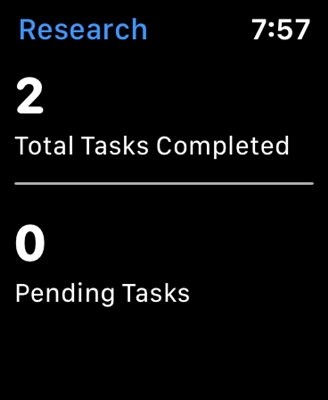Sveiki! Šodien mēs runāsim par TP-Link Archer T4UH divjoslu Wi-Fi adapteri. Forša lieta, lai izveidotu savienojumu ar Wi-Fi tīklu, galvenokārt galddatoriem, jo tiem parasti nav iebūvēta Wi-Fi adaptera. Es par to rakstīju rakstā Kā parastu datoru (datoru) savienot ar Wi-Fi tīklu. Tāpat to var izmantot kopā ar klēpjdatoru, ja iebūvētais adapteris nedarbojas vai tā ātrums ir nepietiekams. Tā kā tikai jaunākie klēpjdatoru modeļi ir aprīkoti ar adapteriem, kas atbalsta jauno maiņstrāvas standartu, un iespēju izveidot savienojumu ar Wi-Fi tīkliem ar ātrumu 5 GHz.
Archer T4UH atbalsta 802.11ac standartu, un, protams, tas var darboties divās joslās (2,4 GHz un 5 GHz). Savieno, izmantojot ātrgaitas USB 3.0. Tam ir antenas, kas ievērojami palielina signāla stabilitāti. Šis adapteris ir savienots, izmantojot USB kabeli. Kas ir ērti, pieslēdzoties gan datoriem, gan klēpjdatoriem. Starp citu, tas darbojas gan ar Windows (7, 8, 8.1, 10), gan ar Mac OS un Linux. Atsevišķā rakstā sniegšu detalizētu TP-Link Archer T4UH adaptera pārskatu.

Šī ierīce tiek iegādāta vienam uzdevumam - datora savienošanai ar Wi-Fi tīklu. Uzstādīšana un iestatīšana ir ļoti vienkārša. Pietiek ar adaptera pievienošanu datoram, izmantojot USB kabeli. Ja nepieciešams, instalējiet draiveri no diska vai lejupielādējot to no vietnes TP-Link. Turklāt ir arī utilīta, kas ļauj pārvaldīt savienojumu ar Wi-Fi tīkliem. Bet viņa patiesībā nav vajadzīga. Galu galā jūs varat izveidot savienojumu ar Wi-Fi, izmantojot standarta Windows izvēlni.
Mēs savienojam Wi-Fi adapteri
Lai sāktu, vienkārši pievienojiet TP-Link Archer T4UH savam datoram vai klēpjdatoram USB portā.

Es pārbaudīju Windows 7 un Windows 10. Operētājsistēmā Windows 10 viss parasti ir ļoti skaidrs. Tikko izveidots savienojums, sistēma nekavējoties instalēja draiveri, un jūs varat izveidot savienojumu ar Wi-Fi tīklu. Ierīču pārvaldniekā tas izskatās šādi:

Ja vēlaties, varat atjaunināt draiveri, lejupielādējot to no ražotāja vietnes. Zemāk es jums parādīšu, kā to izdarīt.
Es nezinu, kā tur būs operētājsistēmā Windows 8, pārbaudīt nav iespējas. Bet, pat ja draiveris netiek instalēts automātiski, varat to viegli instalēt no diska vai vēlreiz lejupielādēt no vietnes TP-Link.
Windows 7 automātiski neatklāja adapteri, parādījās kļūda:

Bet tas ir labi, jums jāinstalē draiveri. Ko mēs tagad darīsim.
TP-Link Archer T4UH Wi-Fi adaptera draivera instalēšana
Draiveri var instalēt no diska, kas pievienots adapterim. Tur draiveris ir instalēts kopā ar lietderību. Savienojuma procesa laikā varat izvēlēties instalēt tikai draiveri vai draiveri un utilītu.
Pēc diska palaišanas ir pietiekami izvēlēties atbilstošo vienumu un izpildīt norādījumus.

Pēc instalēšanas ieteicams restartēt datoru, un jūs varat izveidot savienojumu ar Wi-Fi.
Bet ne vienmēr to var instalēt no diska. Un diskā var būt novecojis draiveris. Vai, piemēram, vēlaties instalēt tikai draiveri, nevis utilītu. Šajā gadījumā draiveri un utilītu var lejupielādēt atsevišķi no oficiālās vietnes.
TP-Link Archer T4UH lejupielādes lapa: http://www.tp-linkru.com/download/Archer-T4UH_V1.html
Izpildiet saiti un vispirms atlasiet sava adaptera aparatūras versiju. Man ir Ver: 1. Aparatūras versiju varat apskatīt no paša adaptera apakšas uz uzlīmes.
Pēc tam dodieties uz cilni "Vadītājs" vai "Lietderība".

Mēs izvēlamies nepieciešamo draiveri un lejupielādējam to. Viss ir norādīts aprakstā. Kādai operētājsistēmai ir piemērots draiveris, versija, faila lielums utt.

Draiveris tiks lejupielādēts arhīvā. Jums ir jāizvelk mapes no arhīva. Pēc tam dodieties uz ierīces pārvaldnieku, ar peles labo pogu noklikšķiniet uz adaptera (visticamāk, tas būs kā "nezināma ierīce") un atlasiet "Atjaunināt draiverus ...".

Tad jums jāizvēlas "Meklēt šajā datorā" un jānorāda ceļš uz mapi ar draiveriem.
Sistēma instalēs draiverus, un viss darbosies. Un jūs varēsiet savienot datoru ar Wi-Fi tīklu. Norādījumi operētājsistēmai Windows 7 ir šeit.
Ja jums ir kādi jautājumi, lūdzu, atstājiet tos komentāros.